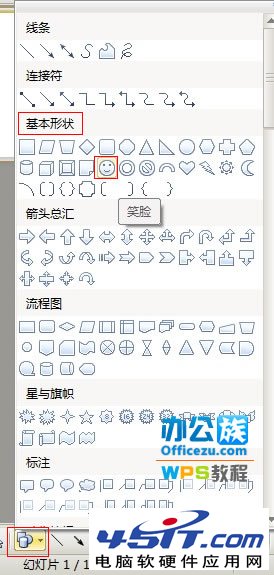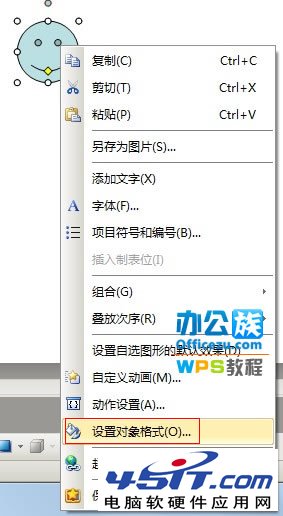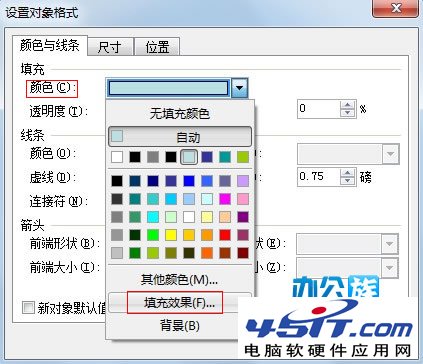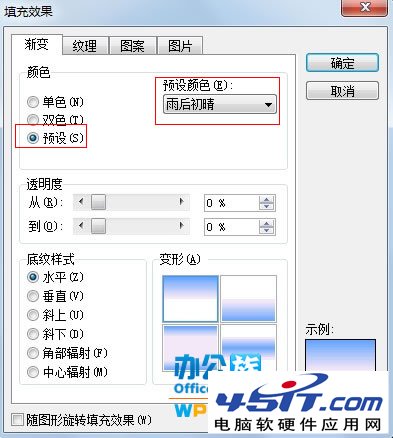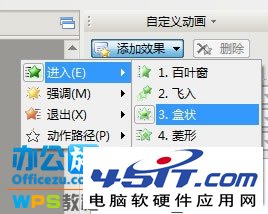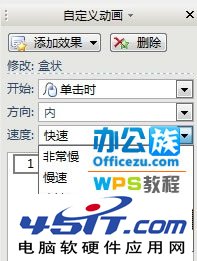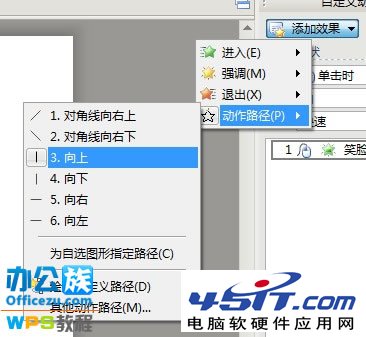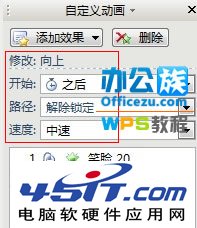|
怎么让ppt演示不在单调并具有个性化,这就需要制作幻灯片特效了。小编今天就来告诉大家如何在WPS演示中添加闪烁字幕动画效果。 操作步骤 1、打开WPS演示,新建有一个幻灯片,为了不影响制作过程,我删除了标题框和副标题框。 2、点击绘图工具栏--自选图形--基本形状--笑脸,在幻灯片中添加该表情动画。
3、右键点击该表情,选择设置对象格式。
4、在颜色与线条选项卡中,填充色选择填充效果。
5、颜色勾选预设,在预设颜色中选择一种效果,确定。
6、右键点击表情,选择自定义动画,在右侧点击添加效果--进入--盒状。
7、开始选择单击时,方向选择内,速度选为快速。
8、再次点击添加效果--动作路径--向上。
9、开始选择之后,速度为中速。播放幻灯片,就可以进行观看了。
|